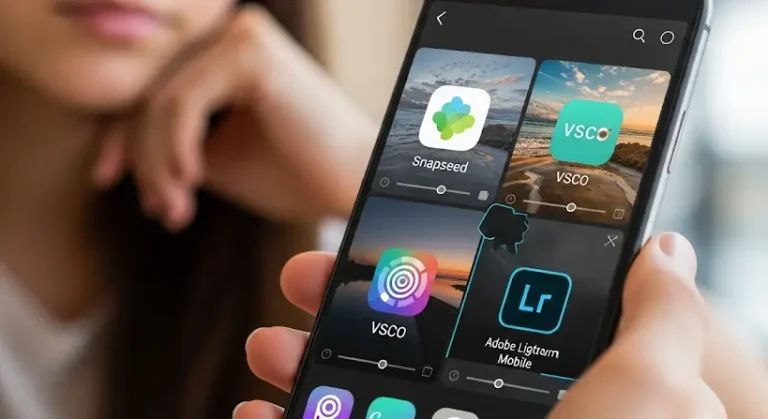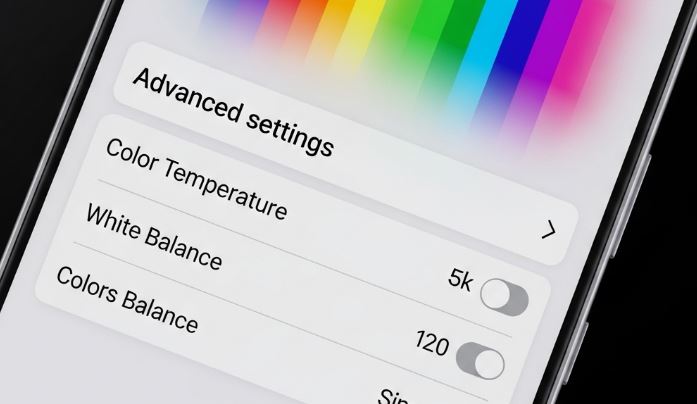
Sokak számára az okostelefon csupán egy eszköz a kapcsolattartásra vagy a szórakozásra. Azonban a technológia iránt érdeklődők, a fotósok, grafikusok, vagy épp a tartalomfogyasztók tudják, hogy egy készülék igazi ereje a finomhangolásban rejlik. A Samsung Galaxy S23 sorozat, mint a prémium kategória kiemelkedő képviselője, számos lehetőséget kínál arra, hogy a felhasználói élményt a legmagasabb szintre emeljük. Ebben a cikkben most egy olyan, talán kevésbé ismert, de annál fontosabb beállítási opcióra fókuszálunk, ami alapjaiban változtathatja meg a vizuális élményt: a kijelző színhőmérsékletének precíz beállítása az „Advanced settings” menüben.
Amikor először kapcsolunk be egy új telefont, a gyári beállítások általában egy általános, mindenki számára elfogadható képet produkálnak. De mi van akkor, ha valaki melegebb, netán hidegebb tónusokat kedvel, vagy éppen egy fotó szerkesztése során szeretné, ha a színek a lehető legpontosabban jelenjenek meg? Itt jön képbe a Samsung mérnökeinek aprólékos munkája, akik lehetőséget biztosítottak a színhűség tökéletesítésére.
Miért Fontos a Színhőmérséklet?
A színhőmérséklet egy alapvető fogalom a vizuális világban, amely a fényforrás színét jellemzi, kelvinben (K) kifejezve. Minél magasabb az érték, annál „hidegebb” (kékesebb) a fény, míg az alacsonyabb értékek „melegebb” (sárgásabb, vörösesebb) árnyalatokat jelentenek. Gondoljunk csak a napfelkelte aranyló, meleg színeire, szemben a déli égbolt éles, kék fényével. Ugyanez a jelenség érvényesül a kijelzők esetében is.
Egy okostelefon kijelzőjénél a helyes színhőmérséklet beállítása több szempontból is kiemelkedő jelentőségű. Először is, befolyásolja a szem komfortérzetét. A túl hideg vagy túl meleg beállítás hosszú távon fárasztó lehet, különösen esti órákban, amikor a kék fény elnyomása elősegítheti a jobb alvást. Másodszor, és ez talán a legfontosabb, a pontos színhőmérséklet elengedhetetlen a valósághű tartalommegjelenítéshez. Egy fotós számára, aki a képein dolgozik, vagy egy grafikusnak, aki színeket kever, kulcsfontosságú, hogy a kijelzőn látott árnyalatok a lehető legközelebb álljanak a valósághoz. Ellenkező esetben a végeredmény csalódást okozhat, amikor más kijelzőn, például egy kalibrált monitoron nézi vissza a munkáját.
Navigálás a „Titkos” Beállítások Labirintusában
A Samsung Galaxy S23 modelleken a színhőmérséklet precíz kalibrálása nem a felületes, „gyorsbeállítások” között rejtőzik, hanem az „Advanced settings” menü mélyén. Első lépésként nyissuk meg a telefon Beállítások menüjét, majd keressük meg a Kijelző opciót. Itt számos alapvető beállítást találunk, mint például a fényerő vagy a sötét mód. Azonban a valódi kincsekhez tovább kell haladnunk.
Görgessünk lefelé, amíg meg nem találjuk a Képernyőmód lehetőséget. Itt alapértelmezés szerint valószínűleg az „Élénk” vagy a „Természetes” mód lesz kiválasztva. Az „Élénk” mód élénkebb, telítettebb színeket kínál, ami sokak számára vonzó, míg a „Természetes” mód a valósághűbb, de talán kevésbé „popos” megjelenést preferálja. A kulcs azonban az „Haladó beállítások” („Advanced settings”) pontban rejlik, amely a kiválasztott képernyőmód alatt bújik meg.
Az „Advanced settings” – A Színek Mestere
Belépve az „Advanced settings” menübe egy teljesen új világ nyílik meg előttünk. Itt nem csak a színhőmérsékletet tudjuk állítani, hanem a három alapszín, a vörös, a zöld és a kék (RGB) intenzitását is külön-külön szabályozhatjuk. Ez a részletes finomhangolás teszi lehetővé, hogy a kijelzőt a lehető legpontosabban kalibráljuk a saját preferenciáinknak vagy az adott feladatnak megfelelően.
A színhőmérséklet beállításához keressük meg a „Színhőmérséklet” vagy „Fehéregyensúly” csúszkát. Ennek mozgatásával azonnal láthatjuk a változást a kijelzőn. Ha melegebb tónusokat szeretnénk, húzzuk a csúszkát a narancssárga vagy sárga irányába. Ha hidegebb, kékesebb árnyalatokra vágyunk, mozgassuk a kék irányába. Fontos, hogy ezt a beállítást ideális esetben semleges fényviszonyok mellett végezzük, és ha van rá lehetőségünk, hasonlítsuk össze a kijelzőt egy ismert, kalibrált referencia monitorral, hogy a lehető legpontosabb eredményt érjük el.
Az RGB csúszkák manipulálásával még precízebben beavatkozhatunk a színekbe. Ha például úgy érezzük, hogy a zöld túlságosan domináns, enyhén csökkenthetjük a zöld csúszka értékét. Ezek a beállítások azoknak hasznosak igazán, akik komolyan veszik a fotóretusálást vagy a grafikai tervezést a telefonjukon.
Tippek a Tökéletes Színhőmérséklethez
A színhőmérséklet beállítása személyes preferencia kérdése is, de vannak általános irányelvek, amelyek segíthetnek a legjobb eredmény elérésében:
- Kényelem elsősorban: Hosszabb olvasás vagy böngészés esetén érdemes a kijelzőt enyhén melegebb tónusúra állítani, mivel ez kevésbé terheli a szemet.
- Professzionális felhasználás: Ha fotókat szerkesztünk vagy grafikákat készítünk, törekedjünk a minél semlegesebb, pontosabb színhőmérsékletre. Ebben segíthet egy színkalibráló eszköz, bár ez a legtöbb felhasználó számára valószínűleg nem elérhető. Ehelyett támaszkodhatunk a referencia képekre vagy az említett kalibrált monitorra.
- Környezeti fény: Vegyük figyelembe a környezeti fényt. Egy hideg, neonfényes irodában más beállítás lehet ideális, mint egy meleg, természetes fénnyel megvilágított szobában. A Galaxy S23 adaptív kijelzője bizonyos mértékig kompenzálja ezeket a különbségeket, de a finomhangolás sokat segíthet.
- Tesztelés: Miután elvégeztük a beállításokat, nézzünk meg különböző típusú tartalmakat: fotókat, videókat, weboldalakat. Figyeljük meg, hogy a bőrtónusok, a tájképek színei, vagy a logók árnyalatai hogyan változnak. Ez segít eldönteni, hogy elégedettek vagyunk-e az eredménnyel.
Összegzés
A Samsung Galaxy S23 kijelzőjének precíz színhőmérséklet beállítása az „Advanced settings” menüben egy olyan funkció, ami jelentősen javíthatja a vizuális élményt, legyen szó akár egyszerű tartalomfogyasztásról, akár professzionális munkáról. Bár elsőre bonyolultnak tűnhet, a néhány perc ráfordítás megtérül a jobb képminőség, a kényelmesebb használat és a valósághű színek formájában. Ne elégedjünk meg a gyári beállításokkal, fedezzük fel a Galaxy S23-ban rejlő teljes potenciált, és szabjuk testre a kijelzőt a saját igényeink szerint!